Как переместить фотографии в альбом на iPhone
Хотите, чтобы ваши фотографии были в порядке на вашем iPhone? Вы пришли в нужное место. Организация фотографий — лучший способ навести порядок в полной галерее. Вы можете легко найти фотографии, которые ищете, если ваши альбомы чистые и упорядоченные.
В нашей статье мы расскажем о перемещении изображений из Фотопленки iPhone в Альбом. После этого у вас будут все фотографии и видео в одном месте. Кроме того, мы углубимся в тему организации альбома.
Вот инструкция по перемещению фотографий в альбом на iPhone.
Как переместить фотографии в альбом на iPhone
Прежде чем углубляться в процесс, обратите внимание, что не все iPhone одинаковы. Например, в iOS 13 «Фотопленка» недоступна. Он называется «Все фотографии», если вы устанавливаете iCloud Photos. Кроме того, вы увидите «Resents», если вы не используете iCloud Photos.
Вот инструкции по добавлению изображений в альбомы iPhone:
- На iPhone запустите приложение «Фотографии».

- Коснитесь вкладки «Альбомы».
- Выберите один из следующих вариантов: «Фотопленка», «Все фотографии» или «Недавние».
- Выберите изображения, которые хотите переместить, нажав кнопку «Выбрать».
- Нажмите кнопку «Поделиться».
- Здесь вы можете выбрать один из множества вариантов, включая «Новый альбом», «Мой альбом».
- Нажмите на альбом, который хотите передать.
Как удалить фотоальбомы на iPhone
Ниже приведены пошаговые инструкции по удалению фотоальбома. Это одинаково для всех устройств iPhone, включая iOS 13.
- Запустите приложение «Фотографии» и коснитесь параметра «Альбомы», расположенного в нижней части экрана.
- Нажмите кнопку «Просмотреть все», расположенную в правом верхнем углу экрана.
- Нажмите «Изменить».
- Нажмите красную кнопку «минус» для определенного альбома.
- Нажмите на опцию «Удалить альбом», чтобы удалить свой альбом.

Этот процесс удалит только фотоальбом с iPhone. Однако он не удалит фотографии и видео, которых нет в нем. Вам нужно будет выполнить отдельные шаги, чтобы удалить отдельные изображения.
Как удалить несколько фотоальбомов на iPhone
Вот как вы можете удалить несколько альбомов:
- В опции «Редактировать» выберите красную кнопку «минус».
- Выберите несколько альбомов, которые вы хотите удалить.
- Нажмите «Удалить альбом».
Интересное замечание: вы не можете удалить альбомы «Недавние» и «Избранное», так как они являются встроенными/постоянными альбомами.
Также важно отметить, что вы не можете удалить какие-либо альбомы или фотографии, ранее синхронизированные с устройством iOS через Finder на Mac или iTunes на ПК с Windows.
Как восстановить недавно удаленные фотографии на iPhone
Для удаленных фотографий и видео IOS предоставляет 1-месячный льготный период. Поэтому, если вы хотите восстановить старое изображение, которое вы наспех удалили, вы можете это сделать.
Поэтому, если вы хотите восстановить старое изображение, которое вы наспех удалили, вы можете это сделать.
Если вы случайно удалили фотографию со своего iPhone и хотите восстановить ее, выполните следующие действия:
- Нажмите «Альбомы» внизу экрана.
- Прокрутите вниз, пока не найдете альбом «Недавно удаленные», затем выберите его.
- Найдите фотографию, которую хотите восстановить.
- Нажмите кнопку «Восстановить» в углу.
- Нажмите кнопку «Восстановить фото» для подтверждения.
Теперь изображение возвращено в вашу фотопленку.
Как восстановить фотографии с окончательно удаленных на iPhone
Этот метод, скорее всего, является самым простым и быстрым подходом к восстановлению полностью потерянных изображений iPhone. Если у вас была копия iCloud до того, как вы удалили фотографию, вы сможете восстановить ее. Вам просто нужно восстановить телефон в резервную копию iCloud, и для этого вам не нужен компьютер. Однако, прежде чем погрузиться в свой iCloud, убедитесь, что опция резервного копирования iCloud включена.
Однако, прежде чем погрузиться в свой iCloud, убедитесь, что опция резервного копирования iCloud включена.
- Нажмите на свой «Профиль» в правом верхнем углу экрана, чтобы открыть «Настройки».
- Нажмите на свой iCloud и перейдите к опции «Управление хранилищем».
- Выберите «Резервные копии».
- Вам будет представлен список копий для ваших устройств. Выберите один из них для своего iPhone, чтобы узнать, когда последний раз выполнялась резервная копия.
Прежде чем использовать старую резервную копию, необходимо полностью восстановить заводские настройки iPhone. Вы потеряете любую информацию, добавленную после резервного копирования, поэтому сделайте копии всех новых файлов, которые хотите сохранить.
Чтобы сбросить настройки iPhone:
- Перейдите в раздел «Общие» в «Настройках».
- Выберите «Сброс», чтобы стереть все содержимое и настройки.
- Когда ваш iPhone перезагрузится и начнется процесс установки, выберите восстановление из резервной копии iCloud и резервной копии до потери фотографий.

Как систематизировать фотографии на iPhone
Делать снимки на iPhone приятно, а упорядочивать — нет. К счастью, это может быть не так сложно, как кажется. Тот факт, что ваша картинная галерея большая, не означает, что ее будет сложно организовать.
Очистите свой альбом перед упорядочением
Каждая фотопленка забита фотографиями, сделанными случайно или недостаточно важными для того, чтобы оставить их в вашем альбоме. Желательно избавиться от всего, что вам не нужно.
Хорошая новость заключается в том, что приложение Gemini Photos может сделать все за вас. Он может анализировать ваши фотографии и мгновенно удалять беспорядок. Программа ищет копии, заметки, скриншоты, размытые фотографии, изображения, которые кажутся похожими, или все, что вам больше не нужно.
Удалить ненужные альбомы iPhone
Вы можете найти некоторые старые альбомы, которые вам больше не нужны, а также альбомы, созданные другими приложениями, такими как Facebook или WhatsApp.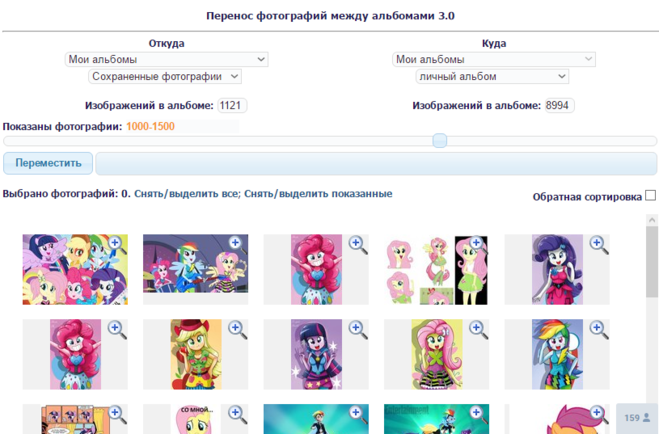 Если вы не используете эти альбомы, рекомендуется удалить их, чтобы они не занимали место на вашем телефоне. Они могут затруднить поиск альбомов, которые вы хотите использовать.
Если вы не используете эти альбомы, рекомендуется удалить их, чтобы они не занимали место на вашем телефоне. Они могут затруднить поиск альбомов, которые вы хотите использовать.
Поместите фотографии в скрытый альбом на iPhone
Если у вас есть важные или личные фотографии, которые вы хотите скрыть от посторонних глаз, но не обязательно хотите, чтобы они были в вашей фотопленке, один из вариантов — скрыть их. Вы также можете создать скрытый альбом, где будут все ваши скрытые фотографии. Этот альбом может выглядеть как любое другое приложение на вашем телефоне.
Организуйте свои фотографии в соответствующие альбомы
Если в вашей библиотеке тысячи фотографий, прокрутка фотопленки может оказаться не самым эффективным способом поиска нужных фотографий. Однако вы можете сортировать похожие фотографии в одном месте, создавая новые альбомы. Позже вы сможете быстрее найти свои фотографии в галерее.
Организуйте свои фотографии
Зачем просматривать все свои фотографии, чтобы найти именно ту, когда вы можете перейти к одному конкретному альбому и получить ее? Легко организовать ваши фотографии быстро. Организация фотографий выгодна тем, что избавляет вас от необходимости просматривать фотографии и иметь чистую галерею. Вы можете даже найти старые фотографии, о которых вы забыли, навевающие старые воспоминания. Следуйте нашей статье, чтобы узнать все приемы, которые вам нужно знать, чтобы удалить, переместить и упорядочить свою галерею.
Организация фотографий выгодна тем, что избавляет вас от необходимости просматривать фотографии и иметь чистую галерею. Вы можете даже найти старые фотографии, о которых вы забыли, навевающие старые воспоминания. Следуйте нашей статье, чтобы узнать все приемы, которые вам нужно знать, чтобы удалить, переместить и упорядочить свою галерею.
Как вы упорядочиваете свои фотографии? Дайте нам знать в разделе комментариев ниже.
Как легко перемещать фотографии в альбомы на iPhone 12?
Предположим, вы только что приобрели новый iPhone 12/12 Pro и сделали на него много новых фотографий. По умолчанию все фотографии и видео в приложении «Фотографии» будут в Фотопленке. Вначале вам будет удобно хранить все фотографии и видео в одном месте. Со временем вы обнаружите, что просматривать и использовать нужные изображения становится немного грязно, когда там хранятся тысячи фотографий, видео и загруженных изображений. Итак, вы рассматриваете, как переместить фотографии в альбомы на iPhone, чтобы классифицировать их в отличном порядке.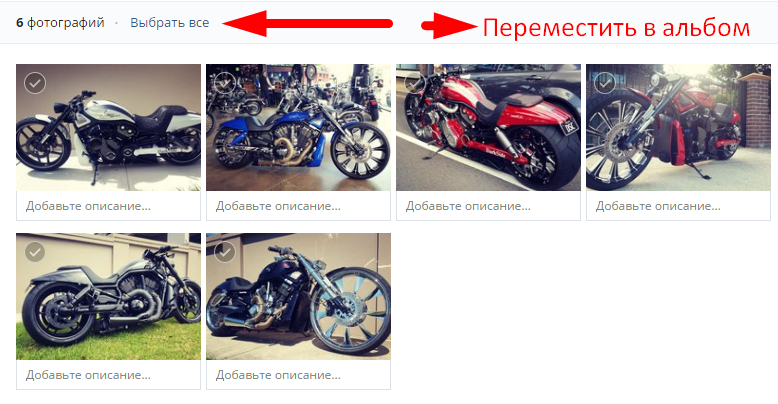
Можно ли переместить фотографию в другой альбом на iPhone? Как за короткое время упорядочить тысячи фотографий в альбомы на iPhone? Этот пост предлагает вам два проверенных подхода.
Способ 1. Как переместить фотографии в альбом на iPhone вручную (только для нескольких фотографий)
Способ 2. Как переместить фотографии в альбомы на iPhone в пакетном режиме с помощью Менеджера фотографий iPhone
Дополнительные советы: другие полезные советы, которые вы можете Хотите знать о фотоальбомах
Способ 1. Как вручную переместить фотографии в альбом на iPhone (только для нескольких фотографий)
Хотите переместить фотографии iPhone в альбомы и удалить их из Фотопленки? Если вы перемещаете в альбомы только несколько копий фотографий, вы можете вручную сохранять фотографии в альбомы на своем iPhone через приложение «Фотографии». После перемещения выбранные фотографии iPhone в альбомах больше не будут отображаться в фотопленке. Обратите внимание, что если вы используете iPhone с iOS 13 и более поздних версий, альбом «Фотопленка» будет называться «Недавние» или «Все фотографии» в приложении «Фотографии».
Как переместить фотографии из фотопленки в альбомы на iPhone вручную?
1. Откройте приложение «Фотографии» на iPhone.
2. Щелкните вкладку Библиотека внизу > Выберите > нажмите и удерживайте нужную миниатюру фото или видео > нажмите значок Поделиться > выберите из списка параметр Добавить в альбом .
3. Нажмите на альбом, который вы хотите переместить. Затем он переместит все выбранные фотографии в этот альбом.
Советы:
Ищете удобный способ восстановить удаленные сообщения из WeChat на вашем iPhone? Теперь вы поняли.
С помощью этого сообщения вы можете загружать изображения HEIC из Google Фото и конвертировать их в файлы JPG.
Способ 2. Как перемещать фотографии в альбомы на iPhone в пакетном режиме с помощью iPhone Photos Manager
Еще один способ изменить порядок фотографий в альбомах iPhone — использовать профессиональное программное обеспечение для передачи данных — iPhone Photos Manager . iPhone Photos Manager — это универсальное приложение, которое позволяет синхронизировать и управлять практически всеми файлами iOS между устройствами iOS, компьютерами и iTunes. Он поддерживает множество типов данных, таких как фотографии, музыка, мелодии звонка, голосовые заметки, фильмы, контакты, сообщения, WhatsApp/LINE/WeChat, история Safari и т. д.
iPhone Photos Manager — это универсальное приложение, которое позволяет синхронизировать и управлять практически всеми файлами iOS между устройствами iOS, компьютерами и iTunes. Он поддерживает множество типов данных, таких как фотографии, музыка, мелодии звонка, голосовые заметки, фильмы, контакты, сообщения, WhatsApp/LINE/WeChat, история Safari и т. д.
Когда он служит органайзером фотографий, вы можете делать с ним множество вещей, включая создание фотоальбомов, удаление ненужных фотографий, перемещение фотографий между альбомами и т. д.
Ниже перечислены основные функции iPhone Photos Manager:
* Перемещайте фотографии между альбомами напрямую без хлопот.
* Просмотр и проверка сведений о фотографии, включая дату, размер, формат и т. д.
* Массовое удаление ненужных фотографий для освобождения места.
* Открывайте и читайте изображения HEIC на компьютере без использования каких-либо других программ для чтения фотографий.
* Создавайте фотоальбомы на iPhone, чтобы упорядочивать фотографии.
* Выборочная синхронизация фотографий и других файлов с iOS на компьютер, с iOS на iOS или с компьютера на iOS.
* Широкая совместимость с iOS 6 — iOS 14 или более поздней версии, например iPhone 12 Pro Max/12 Pro/12/12 mini/SE/11 Pro Max/11 Pro/11/XS Max/XS/XR/X/8 /8 Plus/7 Plus/7/6S Plus/6S/6 Plus/6/5S/5C/5/4S/4/3GS и т. д.
Как переместить фото в альбом на iPhone в пакетном режиме?
1. Подключите iPhone к компьютеру.
После установки и открытия программы на компьютере подключите iPhone к ПК через USB-кабель.
2. Переместите фотографии из фотопленки в альбом.
Коснитесь Фото слева, просмотрите и выберите фотографии, которые хотите переместить. Затем коснитесь значка панели инструментов в правом верхнем углу > нажмите Добавить в альбом > выберите нужный альбом для хранения фотографий.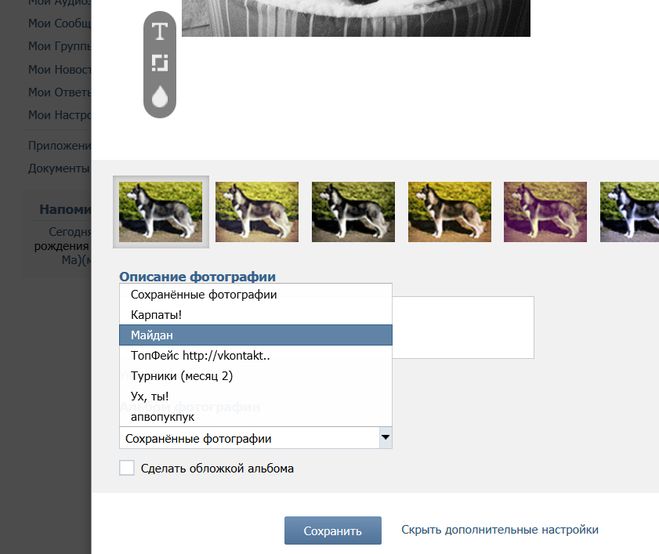
Дальнейшее чтение:
4 способа переноса фотографий с телефона Samsung на планшет
Как перенести фотографии с Android на iPad 4 простыми способами? (обновлено)
Дополнительные советы: другие полезные советы о фотоальбомах, которые вы, возможно, захотите узнать о фотоальбомах
Если вы новичок в использовании iPhone, вам может понадобиться не только узнать, как перемещать фотографии из фотопленки, но и другие ценные сведения. приемы о фотоальбомах. Чтобы помочь вам лучше узнать о фотоальбомах, мы заключаем для вас следующие обычаи.
1. Как создать альбом на iPhone?
Откройте приложение «Фотографии» на своем iPhone > выберите вкладку Альбомы > щелкните значок + > выберите Новый альбом или Новый общий альбом из вариантов > Назовите альбом > нажмите Сохранить > коснитесь фотографии, которые вы хотите добавить > нажмите Готово .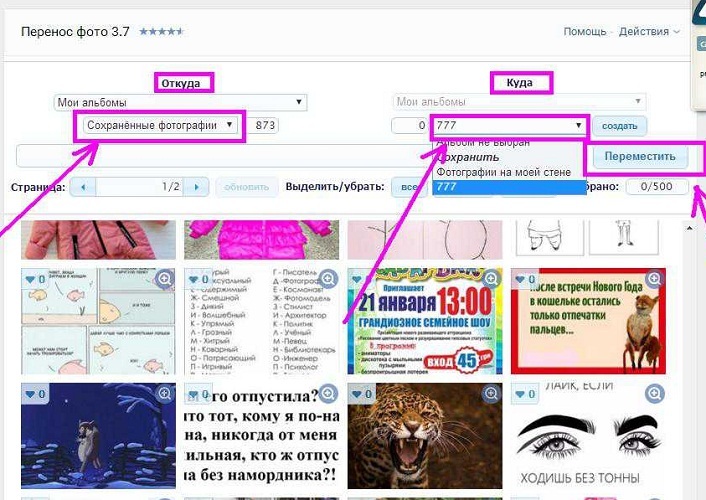
2. Как переименовать, удалить и изменить порядок существующих альбомов на вашем iPhone?
Запустите приложение «Фотографии» на своем iPhone > щелкните вкладку Альбомы > Просмотреть все > Редактировать .
Чтобы переименовать альбом : Нажмите на название альбома и введите новое имя в поле;
Чтобы удалить альбом : Нажмите значок — , чтобы удалить его напрямую. Щелкните здесь, чтобы узнать больше о способах удаления альбомов на iPhone >>
Чтобы переупорядочить альбом : Нажмите и удерживайте миниатюру альбома и перетащите ее в новое место.
3. Как сортировать фотографии в альбоме на iPhone?
Откройте приложение «Фотографии» на iPhone > коснитесь вкладки Альбомы > выберите один альбом > щелкните три точки > нажмите Сортировать . Вы можете сортировать фотографии и видео в альбоме от самых новых до самых старых или наоборот.
Вы можете сортировать фотографии и видео в альбоме от самых новых до самых старых или наоборот.
См. также:
Хотите найти свои исчезнувшие фотографии с вашего iPhone после обновления? Проверьте это.
17 дополнительных методов поиска видео, исчезнувших с iPhone Назад
4. Как упорядочить альбомы по папкам на iPhone?
После открытия приложения «Фотографии» нажмите Альбомы > выберите значок + > выберите Новая папка > назовите папку > коснитесь Сохранить > откройте папку > щелкните Редактировать > коснитесь + значок для создания новых папок или альбомов внутри папки.
Подведение итогов
Вы можете быстро решить, как перемещать фотографии в альбомы на iPhone в соответствии с вашими потребностями. Если у вас меньше фотографий для перемещения в альбом, вы можете вручную переместить их из приложения «Фотографии».



